Comment écouter de la musique et des vidéos depuis un iPhone ou un iPad vers la Xbox One

Si vous souhaitez diffuser une vidéo de votre iPhone sur grand écran, mais que vous n'avez qu'une Xbox One, vous pouvez toujours le faire à l'aide d'AirPlay en suivant ces étapes.
Donc, vous avez un iPhone ou un iPad et une Xbox Oneconsole, mais vous souhaitez diffuser du contenu AirPlay de votre appareil vers le grand écran? Au lieu de vous soucier d'acheter une Apple TV, vous pouvez toujours utiliser votre Xbox en installant quelques applications et simuler la même technologie.
C'est également une bonne solution pour la musique AirPlaying. Depuis que Microsoft a supprimé son service de streaming Groove Music, vous avez peut-être déplacé votre Groove Music vers Spotify. Il y a, bien sûr, une application Spotify disponible sur Xbox One, et il y a d'autres services comme Pandora, mais un autre acteur majeur est Apple Music. Comme il n'est pas disponible pour Xbox, et ne le sera probablement pas, vous pouvez utiliser cette solution de contournement qui émule l'expérience AirPlay.
Musique et vidéo AirPlay d'iOS à Xbox One
Sur votre console Xbox, ouvrez la boutique, sélectionnez Rechercher et commencez à type: serveur aérien dans la zone de recherche avec le clavier à l'écran. Choisissez ensuite AirServer Xbox Edition lorsqu'il apparaît.
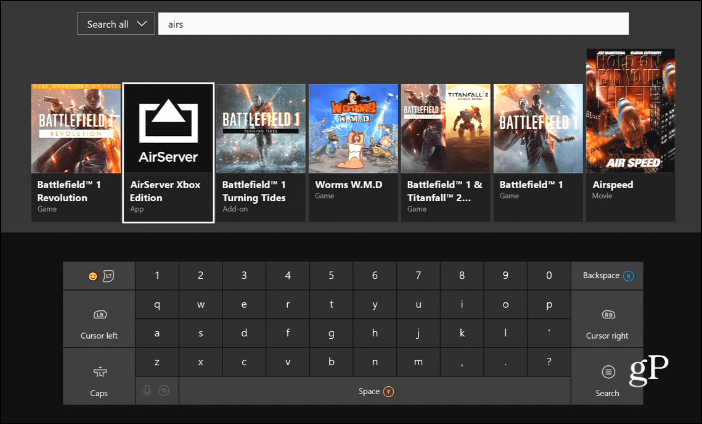
Notez que vous bénéficiez d'un essai gratuit, mais la version complète vous coûtera 19,99 $. Vous voudrez commencer par la piste et vous assurer qu'elle fonctionne avant de remettre plus de 20 dollars.
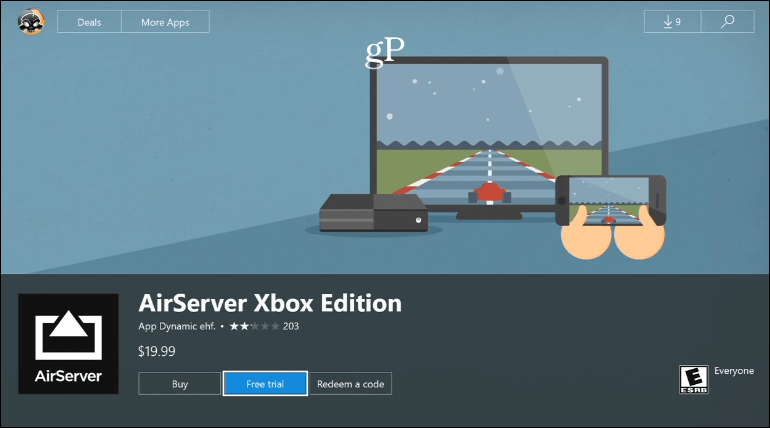
Une fois installé, lancez l'application AirServer sur votre console et choisissez Play Trial.
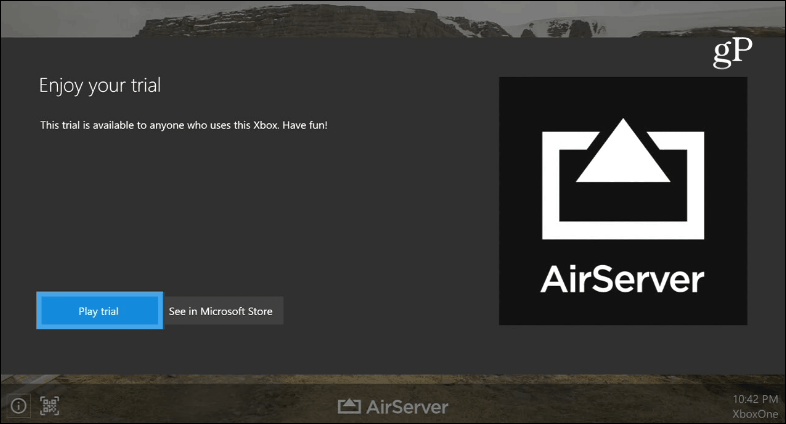
Puis sur l'écran suivant, appuyez sur UNE sur votre manette pour afficher un QR Code. Laissez simplement l'écran là et dirigez-vous vers votre iPhone ou iPad pour le configurer.
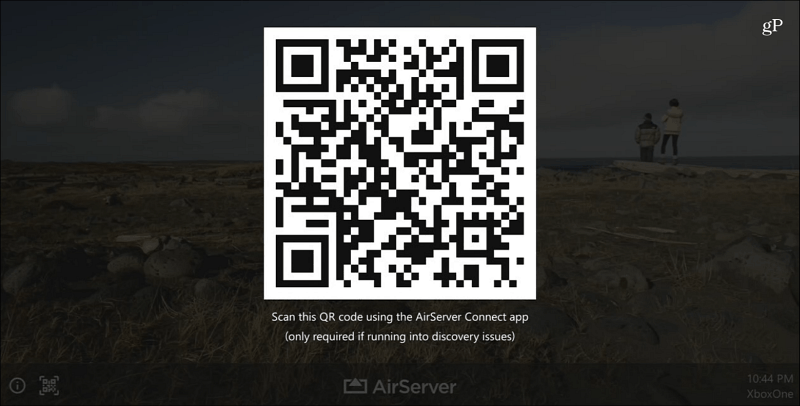
Maintenant, sur votre appareil iOS, recherchez AirServer Connect dans la boutique et installez-le.
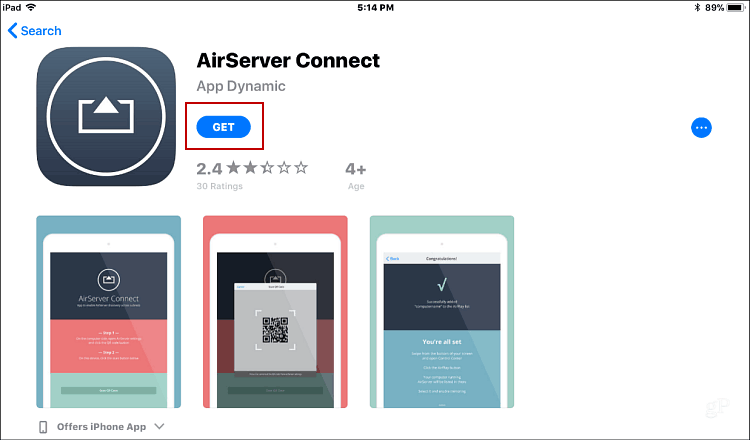
Une fois AirServer Connect installé, lancez-le et vous verrez un écran comme celui ci-dessous - appuyez sur Scanner le code QR. Ensuite, scannez le code QR qui s'affiche sur votre téléviseur à partir de la Xbox One.
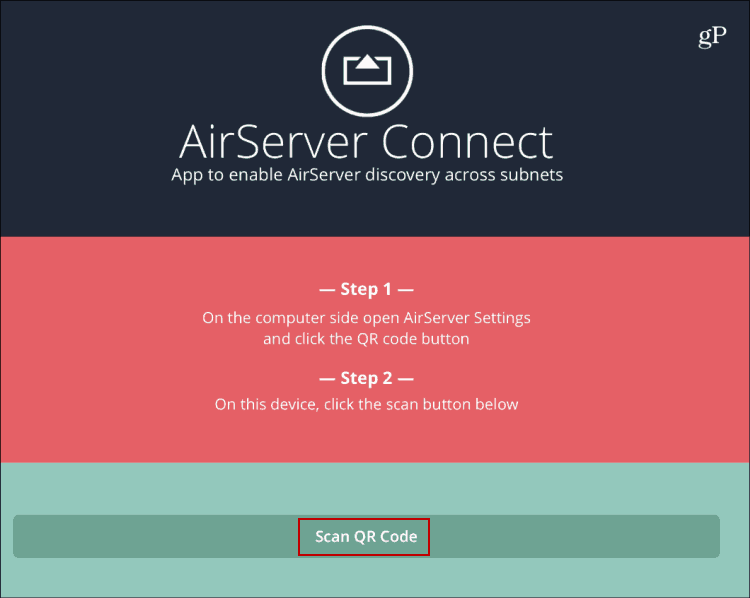
Après avoir numérisé le code, vous obtiendrez un écran comme celui ci-dessous vous informant que votre Xbox One est découverte en tant qu'appareil AirPlay et les associez.
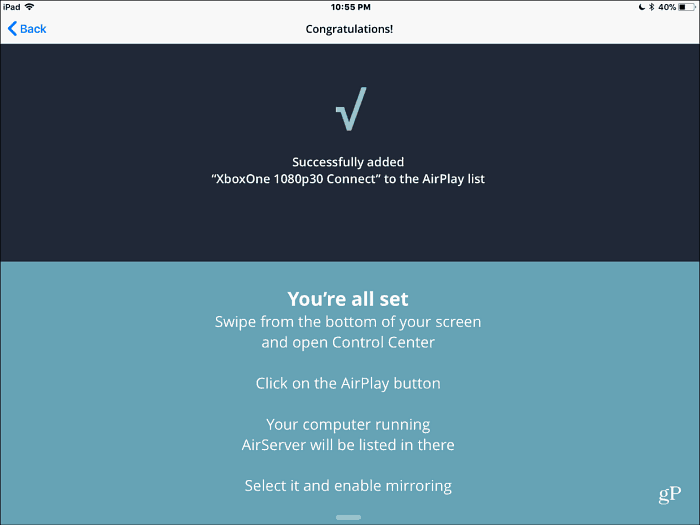
Ouvrez le panneau de configuration iOS et vous verrez votre Xbox One répertoriée comme un appareil sur lequel vous pouvez également lire le contenu audio et vidéo AirPlay depuis votre téléphone ou votre tablette.
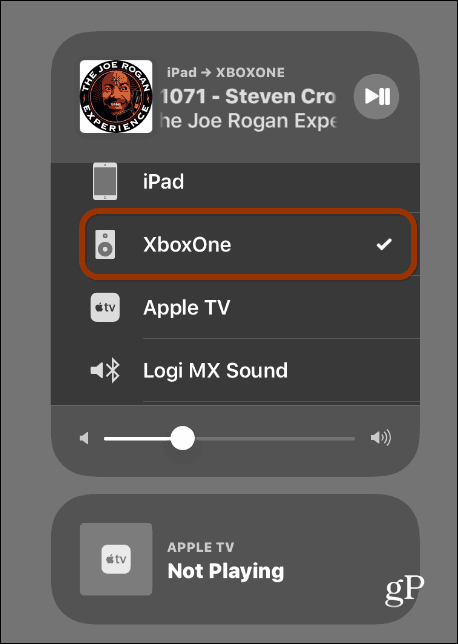
C'est tout. Vous pourrez désormais envoyer des vidéos, de la musique, des livres audio, des podcasts et d'autres médias numériques depuis votre tablette ou votre téléphone vers la Xbox One. Il permet également la duplication d'écran pour que vous puissiez jouer à des jeux. Il convient également de noter que vous pouvez lire du contenu AirPlay à partir d'un Mac exécutant macOS ainsi que des appareils iOS.
Si vous êtes propriétaire d'un iPhone et d'une Xbox One, cecivous permet d'utiliser la fonction AirPlay sans avoir à acheter une Apple TV séparément. Essayez-le et dites-nous ce que vous en pensez dans les commentaires ci-dessous.










laissez un commentaire